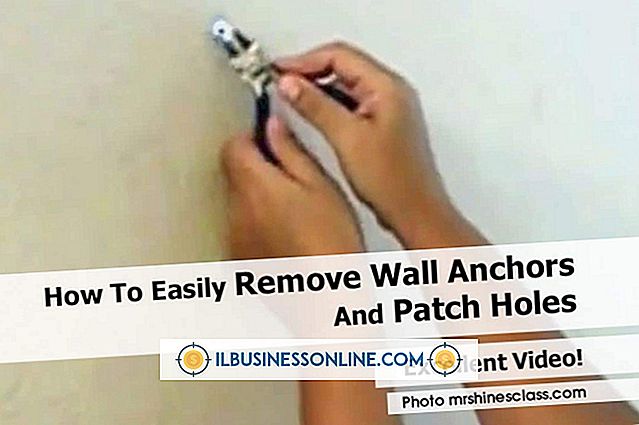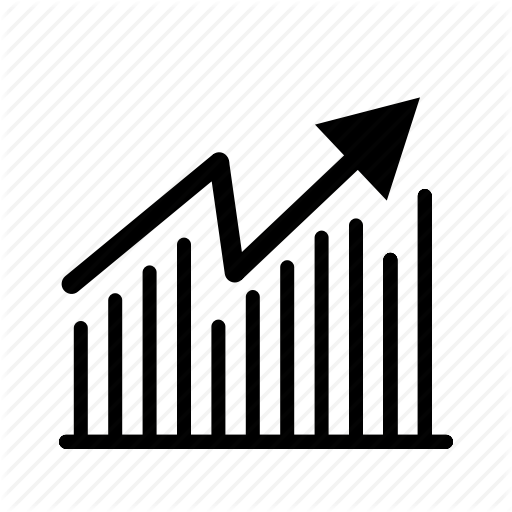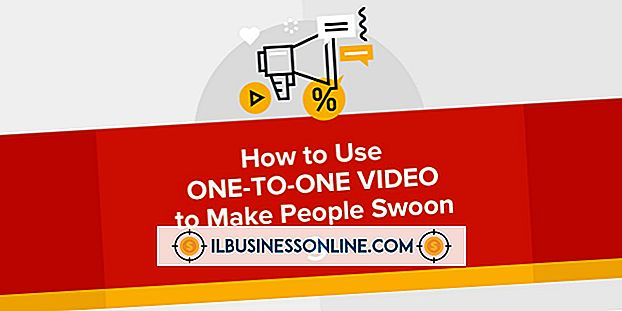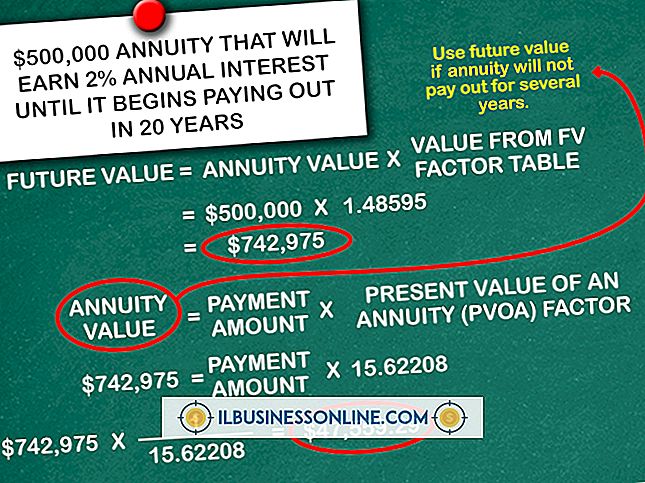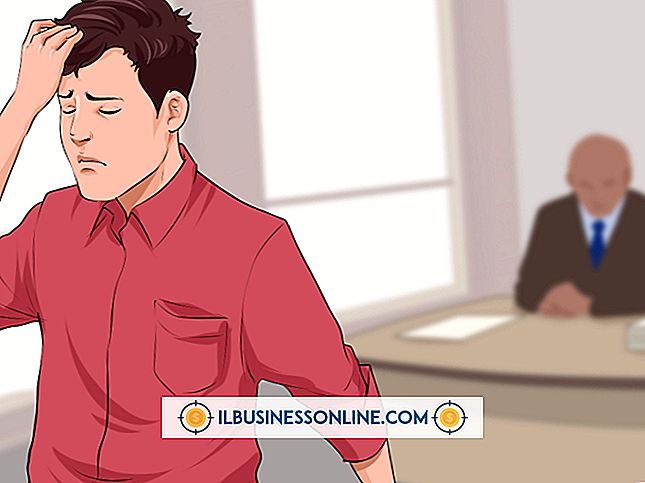Cómo descargar mapas de MapSource a una unidad de Garmin

MapSource es un software de mapas instalado en una computadora que ayuda a los usuarios de Garmin GPS a administrar rutas, viajes y puntos de paso que pueden descargar en su dispositivo para ayudar a encontrar clientes cuando está enviando empleados en una llamada de ventas o si está buscando un almacén de proveedores. Los mapas GPS deben actualizarse regularmente para que sean más efectivos. Los usuarios de Garmin pueden actualizar los mapas de MapSource en sus unidades para obtener información sobre un área en particular. Los datos se transfieren del programa MapSource de la computadora a la tarjeta de datos en el GPS.
1.
Haga clic en el enlace "Descargar" en la página de actualización de MapSource para obtener la versión más reciente de MapSource (ver Recursos). Clic en Guardar." Haga doble clic en el archivo guardado cuando finalice la descarga para iniciar el instalador. Siga las instrucciones.
2.
Abra el programa MapSource y seleccione el mapa que desea descargar del menú desplegable en la parte superior izquierda de la pantalla. Seleccione la distancia adecuada para el área que desea descargar en el menú desplegable a la derecha de las opciones del mapa.
3.
Haga clic en la herramienta de selección de mapa del menú en la parte superior. Mueva el cursor sobre la sección del mapa que desea copiar. Cuando el cuadro amarillo rodea el área que desea, haga clic para seleccionar esa sección. Para elegir un área más amplia, haga clic y mantenga presionado mientras arrastra el área que desea. Las áreas seleccionadas aparecen en el campo en el lado izquierdo de la pantalla debajo de la pestaña Mapas.
4.
Abra el menú desplegable nuevamente para seleccionar un nuevo mapa si desea copiar detalles de más de un solo mapa en el GPS. Siga el proceso en el Paso 3 para cada mapa.
5.
Conecte su GPS Garmin a su computadora con el cable. Haga clic en la opción "Enviar a GPS" del menú en la parte superior de la pantalla. Haga clic en "Buscar dispositivo" en la ventana emergente si el GPS no aparece. Usando el menú desplegable, seleccione su GPS de la lista de dispositivos y haga clic en "Enviar".
6.
Haga clic en "Aceptar" cuando finalice la transferencia.
Cosas necesarias
- Cable conector
Propina
- Si selecciona una sección del mapa accidentalmente, haga clic nuevamente dentro del cuadro amarillo para eliminarla de sus selecciones.
Advertencia
- La transferencia de datos de mapas a su tarjeta de datos de Garmin reemplaza a todos los mapas que se encuentran actualmente en la tarjeta.